
| Aeronautica | Comunicatii | Drept | Informatica | Nutritie | Sociologie |
| Tehnica mecanica |
Access
|
|
Qdidactic » stiinta & tehnica » informatica » access Forme in Access |
Forme in Access
Forme in Access
In cele ce urmeaza vom trece in evista modalitati de utilizare a formelor. Vom crea cateva tabele cu informatii relativ la facturi. Am descompus factura in doua tabele AntetFactura si DetaliuFactura, motivatia o vom face mai jos.
Pentru a putea da o imagine mai sugestiva, ne propunem sa analizam continutul informatiilor din factura. Avem doua modalitati de a prezenta datele din factura:
Prima dintre ele este aceea in care pentru fiecare rand pe care avem inscrisa o marfa (denumire, unitate da masura, pret, cantitate, valoare) mai completam si datele din antetul facturii (numarul, data si beneficiarul). In aceasta situatie, evident ca informatiile din antetul facturii se repeta pentru fiecare rand, lucru care este neeconomicos atat pentru procesul de introducere a datelor cat si pentru spatiul de memorare;
Cea de a doua, in care sugestiv putem spune ca vom decupa antetul facturii de detaliul facturii (partea in care avem marfurile) in doua tabele, fiecare avand continutul cunoscut, iar intre ele vom stabili legatura pe baza numarului facturii pe care-l adaugam la detaliu pe (fiecare) rand. Astfel, nu vom avea informatii care se repeta decat numarul facturii care de fapt este campul de legatura intre cele doua tabele.
Pentru exemplele pe care le vom da, vom folosi urmatoarele tabele in care nu vom mai preciza lungimile campurilor, decat acolo unde se impune, in sensul ca la anumite tipuri de date lungimile campurilor sunt deja cunoscute:
AntefFactura
|
Nume camp |
Tip camp |
Lungime camp |
|
NrFactura |
Intreg |
|
|
DataFacturii |
Data |
|
|
CodPartener |
Intreg |
|
DetaliuFactura
|
Nume camp |
Tip camp |
Lungime camp |
|
NrFactura |
Intreg |
|
|
CodMarfa |
Intreg |
|
|
UnitMas |
Text |
|
|
Cantitate |
Intreg |
|
|
Pret |
Intreg |
|
Parteneri
|
Nume camp
|
Tip camp |
Lungime camp |
||||
|
CodPartener |
Intreg |
|
||||
|
NumePartener |
Text |
|
||||
|
Adresa |
Memo |
|
||||
|
BancaFil |
Text |
|
||||
|
ContBanca |
Text |
|
NomMarfa
|
Nume camp |
Tip camp |
Lungime camp |
|
CodMarfa |
Intreg |
|
|
DenMarfa |
Text |
|
|
UnitMas |
Text |
|
|
CategMarfa |
Text |
|
|
Merceolog |
Text |
|
|
Gestiune |
Text |
|
Tabelele Merceologi, CategMarfuri contin cate un singur camp cu numele merceologului, respectiv categoria de marfa din care face parte marfa.
Pentru o utilizare eficienta, cateva tabele au fost indexate dupa diferite campuri.
Tabelele din baza de date care vor fi utilizate, sunt prezentate in imaginea urmatoare.
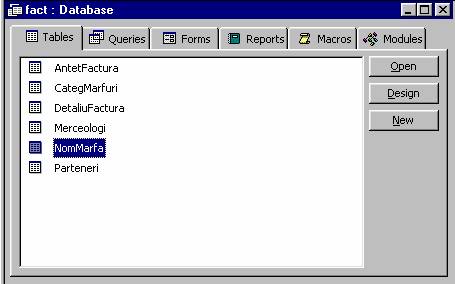
Pentru aceste tabele, se pot construi forme in cateva variante. Dintre aceste variante le vom prezenta doar pe cele mai simple, urmand ca cei care doresc sa aprofundeze mecanismul de construire al formelor sa incerce singuri.
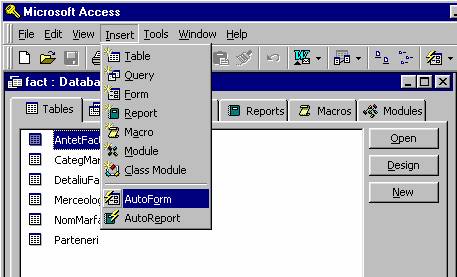
In imagine am creat pentru tabelul AntetFactura forma in mod automat. Aceasta este prezentata si se salveaza sub numele pe care il dam asa cum se vede in imaginea urmatoare.
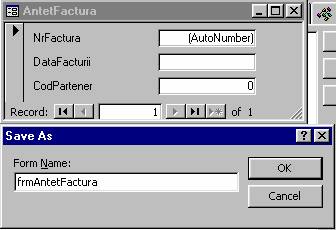
O alta modalitate pentru a crea o forma este aceea in care utilizatorul precizeaza campurile care doreste sa apara in forma si specifica modul in care acestea sunt dipuse in forma (coloana sau tabel).
In cele ce urmeaza vom relua crearea formei pentru AntetFactura in care vom prelua in forma toate campurile din tabel iar configuratia formei va fi de prezentare a datelor in coloane.
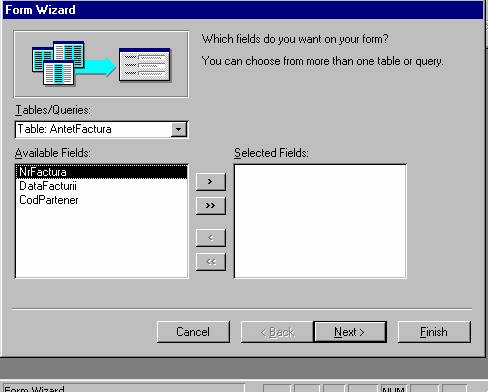
Forma a fost creata cu Form Wizard si a fost legata de tabelul AntetFactura. Pasii de creare sunt parcursi, prin clic pe Next si in final pe Finish. Forma ne va fi prezentata si daca este cazul putem sa facem modificari in ea inainte de a o salva.
Forma aferenta detaliului facturii, va fi prezentata sub forma de coloane pentru a ilustra cat mai bine imaginea documentului (factura) de pe care se preiau datele.
Forma aferenta detaliului facturii, va fi prezentata sub forma de coloane pentru a ilustra cat mai bine imaginea documentului (factura) de pe care se preiau datele. Imaginile urmatoare prezinta cativa dintre pasii care trebuie urmati.
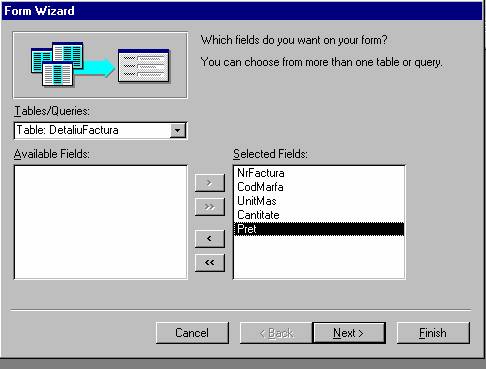
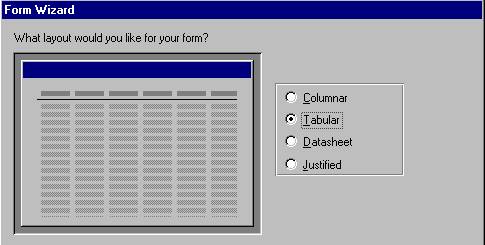
Deoarece in cele ce urmeaza, campul NrFactura din forma frmDetaliuFactura este camp de legatura si utilizatorul nu are de ce sa-l modifice, ci trebuie sa-l vada, va fi numai vizualizat fara ca utilizatorul sa-l poata modifica. In acest sens, inainte de a salva forma, vom face modificari in proiectarea ei. Imaginile urmatoare ilustreaza acest lucru.
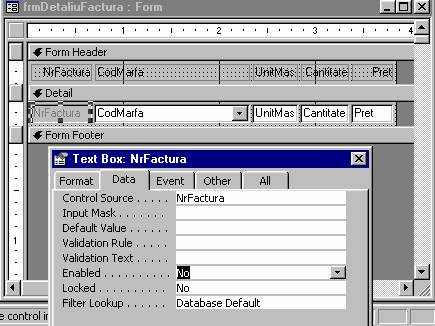
Prin pozitionarea proprietatii Enabled pe No, campul NrFactura va fi deci vizibil pentru utilizator, acesta nu il va putea modifica (in cadrul formei frmDetaliuFactura).
Obiectivul nostru este acela de a prezenta intr-o maniera simpla utilizarea formei si subformei care in cazul facturii se va concretiza in definirea in cadrul formularului frmAntetFactura a subformei frmDetaliuFactura. Legatura intre forma si subforma se va face prin intermediul campului comun NrFactura, care in forma este Master Field (cheie principala in tabelul AntatFactura) iar in subforma este Child Field (cheie secundara in tabelul DetaliuFactura).
Pentru aceasta vom deschide in proiectare frmAntetFactura si vom adauga un control Subform/Subreport caruia la proprietati ii vom atasa subforma frmDetaliuFactura.
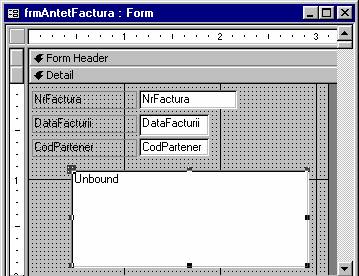
Controlului subformei ii vom da numele sfrmDetFact si proprietatii Object Source ii vom da valoarea frmDetaliuFactura si in mod automat legatura intre forma si subforma se va face prin intermediul campului NrFactura.
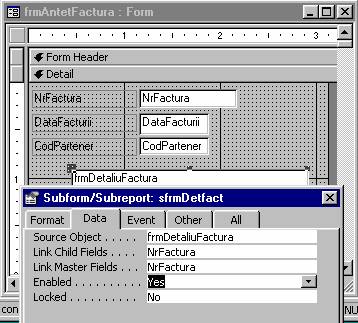
In acest moment avem formularul frmAntetFactura care contine ca subformular frmDetaliuFactura.
Dupa ce o ajustam putin, ca sa avem o imagine agreabila a formularului il deschidem si avem o imagine completa a acestuia.
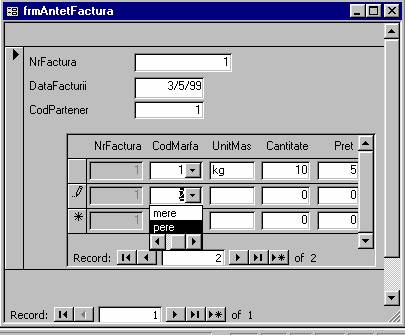
Vom face cateva comentarii relativ la imaginea de mai sus. In prrimul rand, observam ca infatisarea formei frmAntetFactura, aduce cu forma documentului factura utilizat in mod curent, pe forma aparand atat datele din antetul facturii cat si datele relativ la marfurile vandute cu factura. Se impun urmatoarele observatii:
in subformular, campul NrFactura este vizibil, dar nu este accesibil;
pentru o factura sunt afisate toate randurile aferente ei;
pentru a introduce informatii in campul CodMarfa avem un Combo Box care afisaza atat codul marfii cat si denumirea ei;
avem doua navigatoare printre inregistrari:
unul printre inegistrarile tabelului DetaliuFactura (cel care este situat mai sus in imagine);
altul printre inregistrarile tabelului AntetFactura (cel care este situat mai jos in imagine).
Vom mai construi cateva forme pentru a
ilustra si alte facilitati. Prima dintre acestea este
introducerea unui
Am definit in subsolul formei de mai sus un control calculat in care vom avea totalul facturii. Se observa modul in care se atribuie valori unui control calculat in proprietatea Control Source se completeaza expresia care trebuie calculata:
= [Cantitate]*[Pret]
Am introdus o functie SUM care permite insumarea in forma a tuturor valorilor aferente unei facturi. Observam ca acest control este plasat in subsolul subformei.
Tot aici se impune sa precizam inca odata faptul ca avand forma si subforma, pentru o factura data (prin numarul sau) se vor afisa toate inregistrarile din subforma care sunt aferente numarului de factura din forma.
Tot aici se impune sa precizam inca odata faptul ca avand forma si subforma, pentru o factura data (prin numarul sau) se vor afisa toate inregistrarile din subforma care sunt aferente numarului de factura din forma.
Daca deschidem forma frm1AntFact vom avea urmatorul continut:
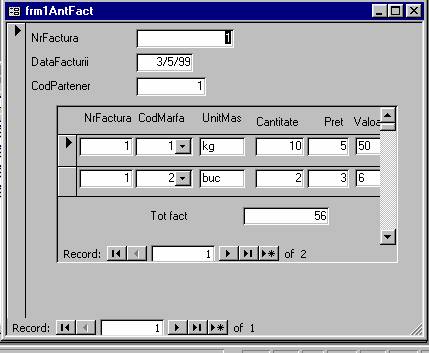
Aici observam ca pe fiecare rand avem calculata valoarea marfii in controlul calculat Valoare iar in controlul calculat Total fact avem totalul facturii in orice moment in timpul introducerii datelor.
Nu am epuizat modalitatile de creare a formelor si subformelor, existand mai multe posibilitati decat ce a fost prezentat aici.
| Contact |- ia legatura cu noi -| | |
| Adauga document |- pune-ti documente online -| | |
| Termeni & conditii de utilizare |- politica de cookies si de confidentialitate -| | |
| Copyright © |- 2026 - Toate drepturile rezervate -| |
|
|
||||||||||||||||||||||||
|
||||||||||||||||||||||||
|
||||||||||||||||||||||||
Referate pe aceeasi tema | ||||||||||||||||||||||||
|
| ||||||||||||||||||||||||
|
||||||||||||||||||||||||
|
|
||||||||||||||||||||||||








